Após adquirir um novo iPhone, você desejará mover todos os seus contatos para um novo dispositivo, para que possa manter a comunicação com sua família, amigos e colegas. Mostraremos como transferir seus contatos de iPhone para iPhone neste guia passo a passo. Temos algumas opções disponíveis, e você poderá selecionar a que melhor se adapta a você:
- Transferir contatos para um novo iPhone com o backup do iCloud
- Sincronizar contatos entre iPhones com o iCloud
- Transferir contatos usando o iTunes
- Importar contatos de um cartão SIM
- Transferir contatos no caso de perda ou avaria de seu iPhone antigo
Transferir contatos para o novo iPhone com o backup do iCloud
Ao adquirir um novo iPhone, você provavelmente desejará mover todos os contatos de seu dispositivo antigo. Com o iCloud, é possível transferir os contatos do seu iPhone antigo para o novo, quando estiver configurando-o pela primeira vez. Além dos contatos, o backup do iCloud também transferirá todos seus outros dados e configurações.
Veja como transferir contatos para um novo iPhone:
- Verifique se o seu Iphone antigo está conectado ao Wi-Fi.
- Acesse o aplicativo Ajustes.
- Toque em [seu nome] > iCloud.
- Certifique-se de que a opção Contatos esteja ativada.
- Selecione Backup do iCloud.
- Toque em Fazer backup agora.
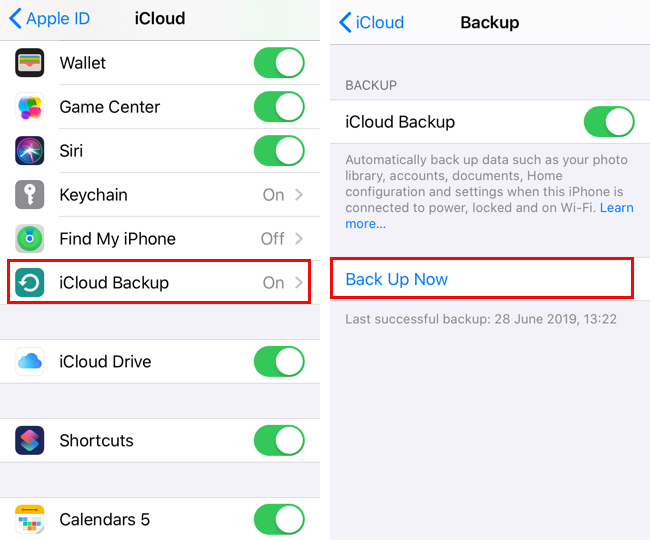
- Ligue seu novo iPhone e siga as etapas de configuração.
- Depois de acessar a tela Apps & Dados, toque em Restaurar de um Backup do iCloud.
- Entre com seu ID Apple.
- Selecione o backup que você acabou de fazer em seu iPhone antigo.
- Aguarde até que os contatos e outros dados sejam transferidos do iPhone antigo para o novo.
- Conclua o restante das etapas de configuração na tela.
Transferir contatos de iPhone para iPhone usando a sincronização do iCloud
Se você já estiver usando um novo iPhone e quiser apenas obter todos os contatos, sem redefinir o dispositivo, poderá fazer isso facilmente com o iCloud:
- Conecte seu iPhone antigo e o novo ao Wi-Fi.
- Verifique se você está conectado ao mesmo ID Apple nos dois dispositivos (Ajustes > [seu nome]).
- Em ambos os iPhones, abra Ajustes > [seu nome] > iCloud.
- Ative a opção Contatos em ambos os dispositivos.
- Aguarde até que a mensagem sobre a combinação de contatos apareça e toque em Combinar Contatos.
Agora, seus contatos estarão sincronizados entre os dois iPhones. Você pode abrir o aplicativo Contatos no seu novo iPhone e arrastar para baixo, a partir da parte superior da tela, para atualizar o aplicativo. Os contatos do seu dispositivo anterior aparecerão na lista.
Transferir contatos de um iPhone para outro, usando o iTunes
Se quiser transferir contatos de iPhone para iPhone sem o iCloud, você poderá usar o iTunes. Você precisará de ambos os iPhones e de um computador para essa tarefa.
- Verifique se você possui a versão mais recente do iTunes em seu Mac ou PC.
- Abra o iTunes.
- Conecte seu iPhone antigo a um computador.
- Caso seja exibida uma mensagem pop-up solicitando acesso ao iPhone, siga as etapas que aparecem na tela.
- Selecione seu iPhone na barra de ferramentas superior.

- Clique em Informações na barra lateral esquerda.
- Marque Sincronizar Contatos e clique em Aplicar.

- Clique em Sincronizar na parte inferior e aguarde a conclusão da sincronização.
- Desconecte o iPhone antigo e conecte o novo iPhone ao computador.
- Clique no seu novo iPhone na parte superior e vá para a seção Informações.
- Certifique-se de que a opção Sincronizar contatos esteja marcada.
- Role para baixo até a seção Avançado.
- Marque Contatos em Substituir informações neste iPhone. Isso substituirá os contatos atuais pelos contatos do iPhone antigo que foram sincronizados anteriormente.
Importar contatos de um cartão SIM
Os iPhones não armazenam contatos nos cartões SIM, mas caso já tenha alguns números de telefone lá, será possível transferi-los para o iPhone.
- Verifique se o cartão SIM antigo cabe no novo iPhone.
- Substitua o cartão SIM do iPhone pelo cartão SIM de seu telefone anterior.
- Abra Ajustes > Contatos.
- Toque em Importar contatos do SIM.
- Aguarde a importação dos contatos. Agora, eles deverão aparecer no aplicativo Contatos.
Transferir contatos no caso de perda ou avaria de seu iPhone antigo
E se você não tiver mais o seu iPhone antigo? Ele pode ter sido perdido, roubado ou simplesmente não funcionar mais. Mas não desista! Se você usava o iCloud no dispositivo antigo e o backup do iCloud estava ativado, ainda será possível transferir os contatos para o seu novo iPhone.
Veja a seguir, como obter os contatos do iCloud:
- Acesse icloud.com e entre com seu ID Apple.
- Clique em Contatos. Aqui, você verá os contatos sincronizados com sua conta do iCloud. Você poderá transferi-los para seu novo iPhone.
- Siga as etapas acima para transferir contatos para um novo iPhone com o backup do iCloud.
Caso você não tenha contatos salvos no iCloud, é possível que ainda tenha um backup do iTunes. Se esse for o caso, siga estas etapas para restaurar seu novo iPhone a partir do backup do iTunes:
- Ligue o novo iPhone e siga as etapas de configuração até chegar à tela Apps & Dados.
- Toque em Restaurar do Backup do iTunes.
- Conecte o novo iPhone ao computador que você usou para fazer o backup do dispositivo anterior.
- Abra o iTunes e selecione seu novo iPhone no canto superior esquerdo da tela.
- Clique em Restaurar Backup.
- Selecione seu backup mais recente.
- Se o backup estiver criptografado, digite sua senha.
- Mantenha seu iPhone conectado ao iTunes e ao Wi-Fi até que a transferência termine.
- Conclua o restante das etapas de configuração no seu iPhone.
Mudar para um novo iPhone pode parecer uma tarefa assustadora, mas é mais fácil do que parece. Neste guia, você aprendeu a transferir contatos de iPhone para iPhone. Se precisar de mais ajuda com seu dispositivo Apple, fique à vontade para consultar nossos artigos sobre como configurar um novo iPhone e como mover todos os dados de seu telefone antigo para um novo.


 Maria Henyk
Maria Henyk 

